复制有3种方法
- 格式:doc
- 大小:23.50 KB
- 文档页数:1
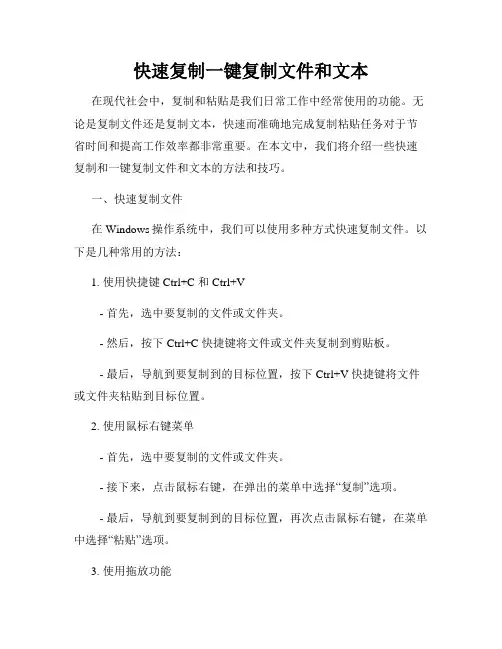
快速复制一键复制文件和文本在现代社会中,复制和粘贴是我们日常工作中经常使用的功能。
无论是复制文件还是复制文本,快速而准确地完成复制粘贴任务对于节省时间和提高工作效率都非常重要。
在本文中,我们将介绍一些快速复制和一键复制文件和文本的方法和技巧。
一、快速复制文件在Windows操作系统中,我们可以使用多种方式快速复制文件。
以下是几种常用的方法:1. 使用快捷键 Ctrl+C 和 Ctrl+V- 首先,选中要复制的文件或文件夹。
- 然后,按下 Ctrl+C 快捷键将文件或文件夹复制到剪贴板。
- 最后,导航到要复制到的目标位置,按下 Ctrl+V 快捷键将文件或文件夹粘贴到目标位置。
2. 使用鼠标右键菜单- 首先,选中要复制的文件或文件夹。
- 接下来,点击鼠标右键,在弹出的菜单中选择“复制”选项。
- 最后,导航到要复制到的目标位置,再次点击鼠标右键,在菜单中选择“粘贴”选项。
3. 使用拖放功能- 首先,选中要复制的文件或文件夹。
- 然后,点击鼠标左键并按住不放,将文件或文件夹拖动到目标位置。
- 最后,释放鼠标左键,文件或文件夹将被复制到目标位置。
二、一键复制文本除了复制文件,我们在日常工作中还经常需要复制文本。
以下是一些一键复制文本的方法:1. 使用快捷键 Ctrl+C 和 Ctrl+V- 首先,选中要复制的文本内容。
- 然后,按下 Ctrl+C 快捷键将文本复制到剪贴板。
- 最后,导航到要粘贴的目标位置,按下 Ctrl+V 快捷键将文本粘贴到目标位置。
2. 使用鼠标右键菜单- 首先,选中要复制的文本内容。
- 接下来,点击鼠标右键,在弹出的菜单中选择“复制”选项。
- 最后,导航到要粘贴的目标位置,再次点击鼠标右键,在菜单中选择“粘贴”选项。
3. 使用快捷命令- 部分应用程序或编辑器提供了自定义的快捷命令来实现快速复制和粘贴。
用户可以根据自己的需要设置相应的快捷键,并通过按下快捷键完成一键复制操作。
综上所述,快速复制和一键复制文件和文本对于提高工作效率非常重要。
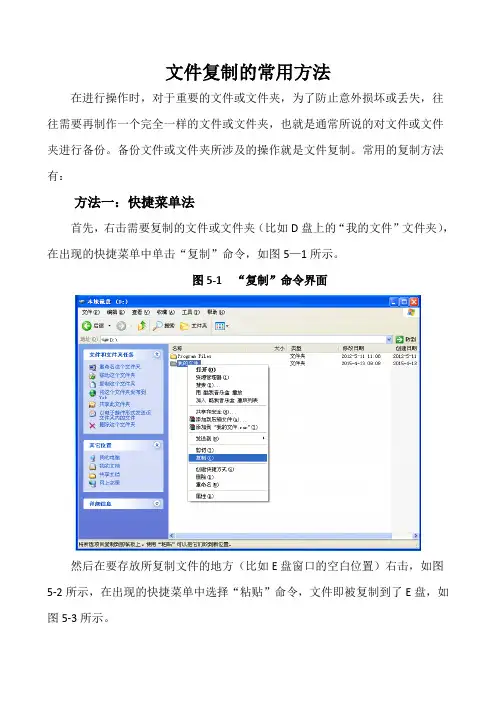
文件复制的常用方法在进行操作时,对于重要的文件或文件夹,为了防止意外损坏或丢失,往往需要再制作一个完全一样的文件或文件夹,也就是通常所说的对文件或文件夹进行备份。
备份文件或文件夹所涉及的操作就是文件复制。
常用的复制方法有:方法一:快捷菜单法首先,右击需要复制的文件或文件夹(比如D盘上的“我的文件”文件夹),在出现的快捷菜单中单击“复制”命令,如图5—1所示。
图5-1 “复制”命令界面然后在要存放所复制文件的地方(比如E盘窗口的空白位置)右击,如图5-2所示,在出现的快捷菜单中选择“粘贴”命令,文件即被复制到了E盘,如图5-3所示。
图5-2 “粘贴”命令界面图5-3 已复制“我的文件”的E盘窗口复制生成的文件夹方法2:“编辑”菜单方法首先,选择需要复制的文件或文件夹(比如D盘上的“我的文件”文件夹),在菜单栏选择“编辑”菜单中的“复制”命令,如图5—4所示。
图5-4 “复制”命令界面然后在要存放所复制文件的地方(比如E盘),在菜单栏中选择“编辑”菜单中的“粘贴”命令,如图5-5所示,文件即被复制到了E盘,如图5-6所示。
图5-5 “粘贴”命令界面图5-6 已复制“我的文件”的E盘窗口复制生成的文件夹方法3:快捷键盘法选中需要复制的文件或文件夹,按住“Ctrl”键不放,再按“C”键;选中存放文件或文件夹的位置,按住“Ctrl”键不放,再按“V”键。
方法4:拖动鼠标法选中需要复制的文件或者文件夹,按住”Ctrl“键不放,用鼠标拖动文件或文件夹到目标位置,完成复制操作。
(注意:在用鼠标拖动的方法进行文件的复制或移动时,一般有原文件位置和目标文件位置两个窗口)方法5:“发送”快捷菜单法如图5-7所示,右击需要复制的文件或文件夹,在出现的快捷菜单中选择“发送到(N)”;在子菜单中选择“可移动磁盘(H:)”命令,就可以把选中的文件或文件夹复制到可移动磁盘上了。
(注意:此方法只能用于要将文件或文件夹复制到计算机的外接可移动磁盘上,如:U盘)图5-7 发送“个人简历”到可移动磁盘的示意图。
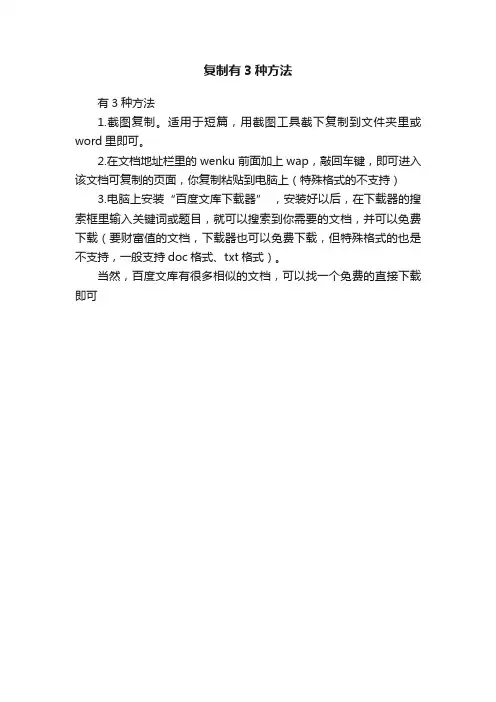
复制有3种方法
有3种方法
1.截图复制。
适用于短篇,用截图工具截下复制到文件夹里或word里即可。
2.在文档地址栏里的wenku前面加上wap,敲回车键,即可进入该文档可复制的页面,你复制粘贴到电脑上(特殊格式的不支持)
3.电脑上安装“百度文库下载器” ,安装好以后,在下载器的搜索框里输入关键词或题目,就可以搜索到你需要的文档,并可以免费下载(要财富值的文档,下载器也可以免费下载,但特殊格式的也是不支持,一般支持doc格式、txt格式)。
当然,百度文库有很多相似的文档,可以找一个免费的直接下载即可。
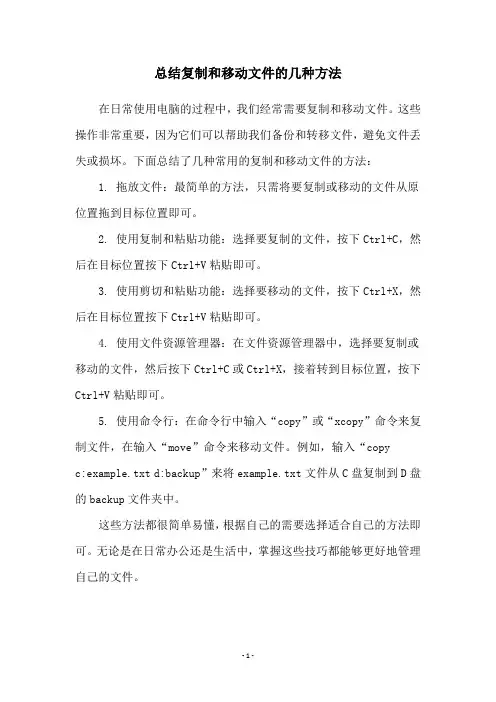
总结复制和移动文件的几种方法
在日常使用电脑的过程中,我们经常需要复制和移动文件。
这些操作非常重要,因为它们可以帮助我们备份和转移文件,避免文件丢失或损坏。
下面总结了几种常用的复制和移动文件的方法:
1. 拖放文件:最简单的方法,只需将要复制或移动的文件从原位置拖到目标位置即可。
2. 使用复制和粘贴功能:选择要复制的文件,按下Ctrl+C,然后在目标位置按下Ctrl+V粘贴即可。
3. 使用剪切和粘贴功能:选择要移动的文件,按下Ctrl+X,然后在目标位置按下Ctrl+V粘贴即可。
4. 使用文件资源管理器:在文件资源管理器中,选择要复制或移动的文件,然后按下Ctrl+C或Ctrl+X,接着转到目标位置,按下Ctrl+V粘贴即可。
5. 使用命令行:在命令行中输入“copy”或“xcopy”命令来复制文件,在输入“move”命令来移动文件。
例如,输入“copy
c:example.txt d:backup”来将example.txt文件从C盘复制到D盘的backup文件夹中。
这些方法都很简单易懂,根据自己的需要选择适合自己的方法即可。
无论是在日常办公还是生活中,掌握这些技巧都能够更好地管理自己的文件。
- 1 -。
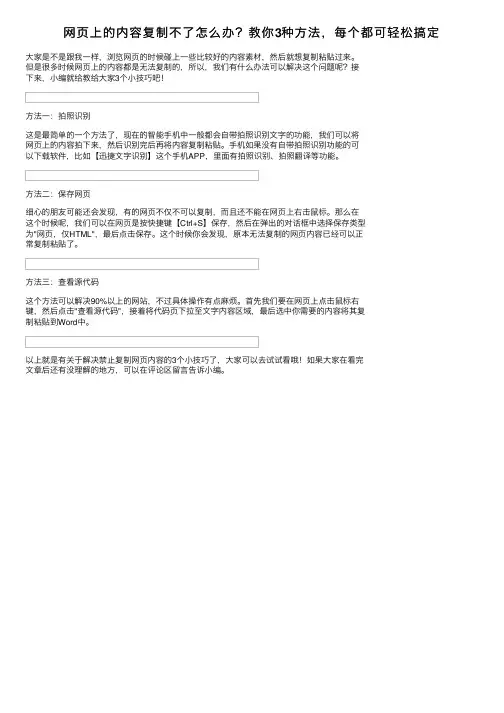
⽹页上的内容复制不了怎么办?教你3种⽅法,每个都可轻松搞定
⼤家是不是跟我⼀样,浏览⽹页的时候碰上⼀些⽐较好的内容素材,然后就想复制粘贴过来。
但是很多时候⽹页上的内容都是⽆法复制的,所以,我们有什么办法可以解决这个问题呢?接
下来,⼩编就给教给⼤家3个⼩技巧吧!
⽅法⼀:拍照识别
这是最简单的⼀个⽅法了,现在的智能⼿机中⼀般都会⾃带拍照识别⽂字的功能,我们可以将
⽹页上的内容拍下来,然后识别完后再将内容复制粘贴。
⼿机如果没有⾃带拍照识别功能的可
以下载软件,⽐如【迅捷⽂字识别】这个⼿机APP,⾥⾯有拍照识别、拍照翻译等功能。
⽅法⼆:保存⽹页
细⼼的朋友可能还会发现,有的⽹页不仅不可以复制,⽽且还不能在⽹页上右击⿏标。
那么在
这个时候呢,我们可以在⽹页是按快捷键【Ctrl+S】保存,然后在弹出的对话框中选择保存类型
为"⽹页,仅HTML",最后点击保存。
这个时候你会发现,原本⽆法复制的⽹页内容已经可以正
常复制粘贴了。
⽅法三:查看源代码
这个⽅法可以解决90%以上的⽹站,不过具体操作有点⿇烦。
⾸先我们要在⽹页上点击⿏标右
键,然后点击"查看源代码",接着将代码页下拉⾄⽂字内容区域,最后选中你需要的内容将其复
制粘贴到Word中。
以上就是有关于解决禁⽌复制⽹页内容的3个⼩技巧了,⼤家可以去试试看哦!如果⼤家在看完
⽂章后还有没理解的地⽅,可以在评论区留⾔告诉⼩编。
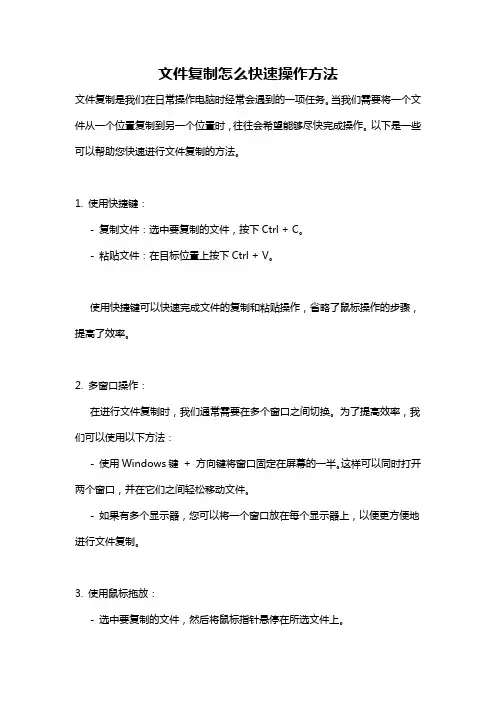
文件复制怎么快速操作方法文件复制是我们在日常操作电脑时经常会遇到的一项任务。
当我们需要将一个文件从一个位置复制到另一个位置时,往往会希望能够尽快完成操作。
以下是一些可以帮助您快速进行文件复制的方法。
1. 使用快捷键:- 复制文件:选中要复制的文件,按下Ctrl + C。
- 粘贴文件:在目标位置上按下Ctrl + V。
使用快捷键可以快速完成文件的复制和粘贴操作,省略了鼠标操作的步骤,提高了效率。
2. 多窗口操作:在进行文件复制时,我们通常需要在多个窗口之间切换。
为了提高效率,我们可以使用以下方法:- 使用Windows键+ 方向键将窗口固定在屏幕的一半。
这样可以同时打开两个窗口,并在它们之间轻松移动文件。
- 如果有多个显示器,您可以将一个窗口放在每个显示器上,以便更方便地进行文件复制。
3. 使用鼠标拖放:- 选中要复制的文件,然后将鼠标指针悬停在所选文件上。
- 按住鼠标左键,并将文件拖动到目标位置。
- 在目标位置放开鼠标左键,完成文件复制操作。
鼠标拖放是一种直观的文件复制方法,可以快速地将文件从一个位置拖到另一个位置,减少了键盘输入的步骤。
4. 使用命令提示符:- 打开命令提示符。
您可以通过在Windows搜索栏中输入“cmd”,然后按下Enter键来打开命令提示符。
- 使用“cd”命令切换到要复制文件所在的目录。
- 使用“copy”命令将文件复制到目标位置。
例如,要将文件“file.txt”复制到目标位置“D:\”,可以输入命令“copy file.txt D:\"。
使用命令提示符进行文件复制操作可以快速且批量地复制文件,尤其适用于需要对多个文件进行复制的情况。
5. 使用第三方软件:- 考虑使用专门的第三方软件对文件进行复制。
有很多这样的软件,它们可以提供更高效的文件复制和管理功能。
- 一些常用的第三方文件复制软件包括:TeraCopy、FastCopy、Robocopy 等。
这些软件通常具有更快的速度和更丰富的功能,可以提高文件复制的效率。
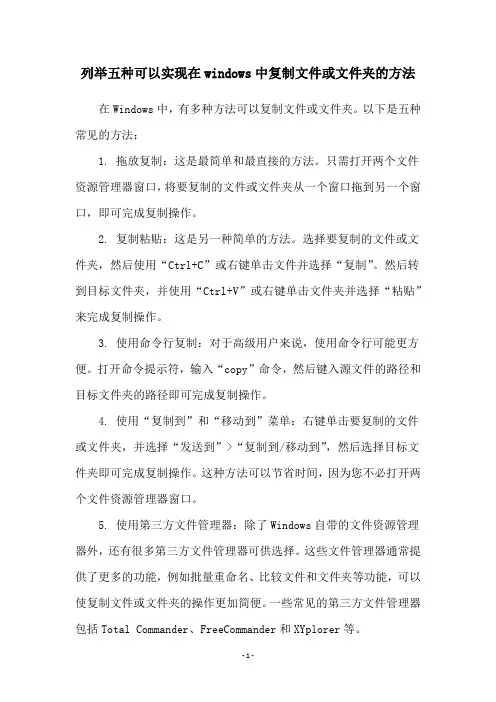
列举五种可以实现在windows中复制文件或文件夹的方法在Windows中,有多种方法可以复制文件或文件夹。
以下是五种常见的方法:
1. 拖放复制:这是最简单和最直接的方法。
只需打开两个文件资源管理器窗口,将要复制的文件或文件夹从一个窗口拖到另一个窗口,即可完成复制操作。
2. 复制粘贴:这是另一种简单的方法。
选择要复制的文件或文件夹,然后使用“Ctrl+C”或右键单击文件并选择“复制”。
然后转到目标文件夹,并使用“Ctrl+V”或右键单击文件夹并选择“粘贴”来完成复制操作。
3. 使用命令行复制:对于高级用户来说,使用命令行可能更方便。
打开命令提示符,输入“copy”命令,然后键入源文件的路径和目标文件夹的路径即可完成复制操作。
4. 使用“复制到”和“移动到”菜单:右键单击要复制的文件或文件夹,并选择“发送到”>“复制到/移动到”,然后选择目标文件夹即可完成复制操作。
这种方法可以节省时间,因为您不必打开两个文件资源管理器窗口。
5. 使用第三方文件管理器:除了Windows自带的文件资源管理器外,还有很多第三方文件管理器可供选择。
这些文件管理器通常提供了更多的功能,例如批量重命名、比较文件和文件夹等功能,可以使复制文件或文件夹的操作更加简便。
一些常见的第三方文件管理器包括Total Commander、FreeCommander和XYplorer等。
总之,在Windows中,有多种方法可以复制文件或文件夹,您可以根据自己的喜好和需求选择最适合您的方法。
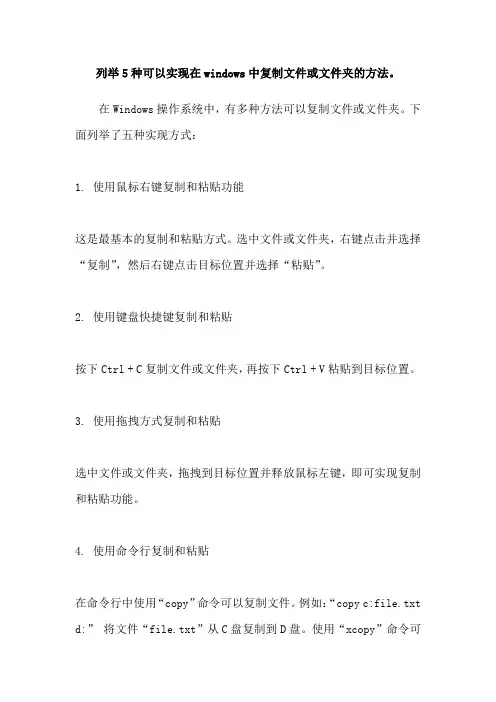
列举5种可以实现在windows中复制文件或文件夹的方法。
在Windows操作系统中,有多种方法可以复制文件或文件夹。
下面列举了五种实现方式:
1. 使用鼠标右键复制和粘贴功能
这是最基本的复制和粘贴方式。
选中文件或文件夹,右键点击并选择“复制”,然后右键点击目标位置并选择“粘贴”。
2. 使用键盘快捷键复制和粘贴
按下Ctrl + C复制文件或文件夹,再按下Ctrl + V粘贴到目标位置。
3. 使用拖拽方式复制和粘贴
选中文件或文件夹,拖拽到目标位置并释放鼠标左键,即可实现复制和粘贴功能。
4. 使用命令行复制和粘贴
在命令行中使用“copy”命令可以复制文件。
例如:“copy c:file.txt d:”将文件“file.txt”从C盘复制到D盘。
使用“xcopy”命令可
以复制文件夹。
例如:“xcopy c:folder d: /e”将文件夹“folder”及其所有子目录和文件复制到D盘。
5. 使用第三方文件管理器
第三方文件管理器,如Total Commander等,可以方便地进行文件管理操作,包括复制和粘贴。
这些软件通常提供更多的功能和选项,使文件管理更加高效和方便。
总体来说,以上这些复制文件或文件夹的方法都非常简单易用,用户可以自行选择适合自己的方式。

总结复制和移动文件的几种方法
在日常使用电脑的过程中,我们经常需要对文件进行复制和移动的操作。
以下是几种常见的方法:
1. 使用鼠标右键菜单:选中要操作的文件,右键点击鼠标,选择“复制”或“剪切”,然后再在目标位置右键点击,选择“粘贴”。
2. 使用键盘快捷键:在选中文件的状态下,按下“Ctrl + C”进行复制,按下“Ctrl + X”进行剪切,然后在目标位置按下“Ctrl + V”进行粘贴。
3. 使用拖拽功能:选中文件后,按住鼠标左键不放,将文件拖到目标位置,松开鼠标左键即可完成复制或移动操作。
4. 使用命令行操作:在Windows系统中,使用“copy”命令进行复制操作,使用“move”命令进行移动操作。
在Linux系统中,使用“cp”命令进行复制操作,使用“mv”命令进行移动操作。
以上是几种常见的复制和移动文件的方法,选择适合自己的方法能够提高工作效率。
同时,在进行操作时要注意文件的保护,避免误操作导致数据丢失。
- 1 -。
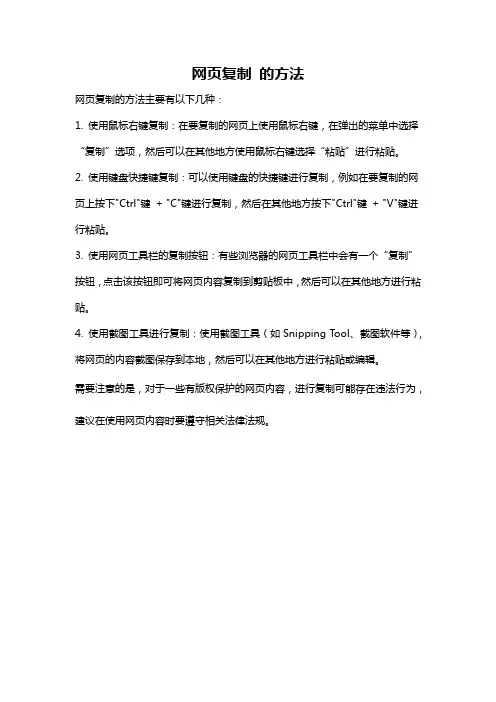
网页复制的方法
网页复制的方法主要有以下几种:
1. 使用鼠标右键复制:在要复制的网页上使用鼠标右键,在弹出的菜单中选择“复制”选项,然后可以在其他地方使用鼠标右键选择“粘贴”进行粘贴。
2. 使用键盘快捷键复制:可以使用键盘的快捷键进行复制,例如在要复制的网页上按下"Ctrl"键+ "C"键进行复制,然后在其他地方按下"Ctrl"键+ "V"键进行粘贴。
3. 使用网页工具栏的复制按钮:有些浏览器的网页工具栏中会有一个“复制”按钮,点击该按钮即可将网页内容复制到剪贴板中,然后可以在其他地方进行粘贴。
4. 使用截图工具进行复制:使用截图工具(如Snipping Tool、截图软件等),将网页的内容截图保存到本地,然后可以在其他地方进行粘贴或编辑。
需要注意的是,对于一些有版权保护的网页内容,进行复制可能存在违法行为,建议在使用网页内容时要遵守相关法律法规。
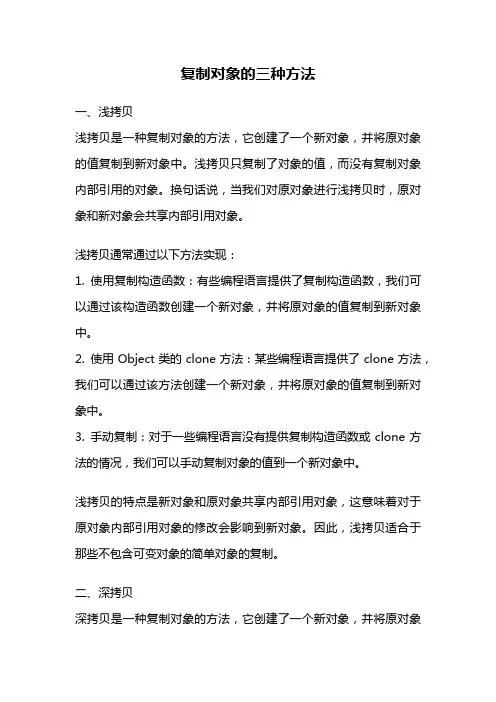
复制对象的三种方法一、浅拷贝浅拷贝是一种复制对象的方法,它创建了一个新对象,并将原对象的值复制到新对象中。
浅拷贝只复制了对象的值,而没有复制对象内部引用的对象。
换句话说,当我们对原对象进行浅拷贝时,原对象和新对象会共享内部引用对象。
浅拷贝通常通过以下方法实现:1. 使用复制构造函数:有些编程语言提供了复制构造函数,我们可以通过该构造函数创建一个新对象,并将原对象的值复制到新对象中。
2. 使用Object类的clone方法:某些编程语言提供了clone方法,我们可以通过该方法创建一个新对象,并将原对象的值复制到新对象中。
3. 手动复制:对于一些编程语言没有提供复制构造函数或clone方法的情况,我们可以手动复制对象的值到一个新对象中。
浅拷贝的特点是新对象和原对象共享内部引用对象,这意味着对于原对象内部引用对象的修改会影响到新对象。
因此,浅拷贝适合于那些不包含可变对象的简单对象的复制。
二、深拷贝深拷贝是一种复制对象的方法,它创建了一个新对象,并将原对象的值复制到新对象中。
与浅拷贝不同的是,深拷贝不仅复制了对象的值,还复制了对象内部引用的对象。
换句话说,深拷贝创建了原对象的完全独立副本。
深拷贝通常通过以下方法实现:1. 递归复制:对于复杂对象,我们可以通过递归的方式复制对象及其内部引用的对象。
2. 序列化和反序列化:某些编程语言提供了序列化和反序列化的功能,我们可以先将原对象序列化为一个字节流,然后再反序列化为一个新对象。
深拷贝的特点是新对象和原对象完全独立,对于原对象内部引用对象的修改不会影响到新对象。
因此,深拷贝适合于那些包含可变对象的复杂对象的复制。
三、引用复制引用复制是一种复制对象的方法,它创建了一个新对象,并将原对象的引用赋值给新对象。
换句话说,引用复制只是创建了一个新的引用,新对象和原对象引用同一个对象。
引用复制通常通过以下方法实现:1. 直接赋值:我们可以直接将原对象赋值给一个新对象,这样新对象和原对象引用同一个对象。
列举五种可以实现在windows中复制文件或文件夹的方法 1、右键鼠标:可以在 Windows 桌面或文件管理器中右键单击文件夹或文件,然后选择“复制”,将文件或文件夹复制到新位置。
2、拖放:可以将文件或文件夹拖放到新位置复制它们。
3、Ctrl+C/Ctrl+V:可以通过按下Ctrl+C快捷键将文件夹或文件复制到剪贴板,然后按下 Ctrl+V 将文件夹或文件从剪贴板复制到新位置。
4、使用Windows资源管理器:可以使用Windows资源管理器将文件夹或文件复制到新位置。
5、使用Windows的快捷方式:可以通过右键单击文件夹或文件,然后选择“创建快捷方式”来复制它们到新位置。
- 1 -。
复制数据的四种方法数据复制是在计算机领域中常见且重要的操作。
在处理数据时,经常需要将数据从一个地方复制到另一个地方,以便进行分析、备份或共享。
本文将介绍四种常用的数据复制方法,包括逐字复制、批量复制、增量复制和实时复制。
一、逐字复制逐字复制是最基础的数据复制方法之一。
它通过逐个字符地复制数据,将源数据的每个字符都复制到目标位置。
逐字复制适用于数据量较小、复制速度要求不高的场景。
例如,当需要复制几个短文本时,逐字复制是一种简单且可行的方法。
逐字复制的优点是操作简单,容易实现。
但是,它的缺点也很明显,复制大量数据时耗时较长,效率低下。
二、批量复制批量复制是将源数据按照一定的批次进行复制的方法。
它将源数据分成多个批次,每个批次复制一部分数据,然后将这些批次按顺序复制到目标位置。
批量复制适用于数据量较大、复制速度要求较高的场景。
例如,当需要复制一个大型文件时,批量复制是一种高效的方法。
批量复制的优点是能够提高复制的速度和效率。
通过将数据分批复制,可以减少复制的总时间。
然而,批量复制也存在一些缺点。
当某一批次的数据复制失败时,可能需要重新复制整个批次,导致数据复制的延迟。
三、增量复制增量复制是在已有的数据基础上进行复制的方法。
它只复制源数据中发生变化的部分,而不复制整个数据集。
增量复制适用于数据更新频繁的场景,可以减少复制的数据量和复制的时间。
例如,在数据库备份中,增量复制可以只备份发生变化的数据,而不需要备份整个数据库。
增量复制的优点是节省了复制的时间和存储空间。
由于只复制变化的部分,可以减少复制的数据量。
但是,增量复制也有一些限制。
如果增量复制的记录不完整或丢失,可能会导致复制的数据不准确。
四、实时复制实时复制是将源数据的变化实时地复制到目标位置的方法。
它通过实时监测源数据的变化,并立即将变化的部分复制到目标位置。
实时复制适用于对数据的实时性要求较高的场景,例如金融交易数据的复制。
实时复制的优点是可以保持源数据和目标数据的一致性。
从网上复制文字到word的三种方法
从网上复制文字到word中如果直接复制粘贴的话会把原有格式也粘贴进去,有时候会使word编辑显得很乱,那么下面就由店铺给大家分享下从网上复制文字到word的技巧,希望能帮助到您。
从网上复制文字到word方法一:
步骤一:图中编辑区域的文字是小编从自己QQ空间里复制下来的,可以看到,这段文字保留了原有格式
步骤二:选中这段文字,选择"编辑—清除—格式"命令
步骤三:看到原有格式被清除掉了
从网上复制文字到word方法二:
步骤一:复制好原文字后,打开word,选择“编辑—选择性粘贴”命令
步骤二:在"选择性粘贴"面板中,选择无格式文本,点击确定
步骤三:复制进去的文字是不带有原有格式的
从网上复制文字到word方法三:
步骤一:直接先把文字复制到记事本里面
步骤二:再粘贴到word里面。
百度文库复制方法百度文库是一个在线文档共享平台,提供了大量的文档资源,但是由于版权保护的原因,仅限制为付费用户才能下载原文档。
因此,如果你想复制百度文库上的内容,可以尝试以下几种方法:1. 使用截图工具进行截图。
这是最简单的方法之一,你可以使用系统自带的截图工具或者第三方截图软件进行截图,然后将截图保存到本地,即可实现内容的复制。
不过需要注意的是,这种方式只适用于少量内容的复制,如果需要复制大量的文字信息,会比较繁琐。
2. 使用OCR识别技术。
OCR(Optical Character Recognition,光学字符识别)是一种将图片中的文字转化为可编辑文本信息的技术。
你可以使用一些OCR 识别软件,如百度OCR、ABBYY FineReader等,将截图中的文字进行识别,并转为可编辑的文本形式。
然后你可以复制并粘贴到其他地方进行使用。
不过需要注意的是,由于文库上的文档通常都是图片格式的,因此使用OCR识别可能会有一定的识别误差,需要进行人工校对。
3. 使用网页源代码进行复制。
这是一种比较高级的方法,适用于你对网页源代码有一定了解的情况下。
首先,打开百度文库的文档页面,右击鼠标选择“查看网页源代码”(或者按F12键打开开发者工具,进入“Elements”或“Network”标签页),然后在源代码页面中,找到包含所需内容的代码块。
将该代码块的内容复制到文本编辑器中,然后进行格式整理和提取即可。
需要注意的是,这种方法需要有一定的HTML和CSS的基础知识,并且可能需要花费一些时间和精力来整理代码。
4. 使用爬虫工具进行数据抓取。
如果你具备一定的编程能力,你可以尝试编写一个爬虫程序来抓取百度文库上的内容。
通过分析文库的网页结构,你可以提取出需要的文档内容,并保存到本地文件中。
不过需要注意的是,使用爬虫进行数据抓取有可能涉及版权和法律问题,请确保遵守相关法律法规,并尊重原作者的权益。
总的来说,复制百度文库上的内容可以使用截图、OCR识别、网页源代码提取和爬虫工具等不同的方法。
1. 复制粘贴文件或文件夹的3种方法
在日常使用电脑的过程中,我们常常需要将某个文件或文件夹复制到另一个位置。
下
面介绍三种复制粘贴的方法。
方法一:使用“Ctrl+C”和“Ctrl+V”快捷键
这是最普遍也是最方便的方法。
首先,选中需要复制的文件或文件夹,按下“Ctrl+C”或者右键点击选中的文件或文件夹然后在菜单中选择复制。
接着,找到要粘贴到的位置,
点击空白处或者文件夹背景,再按下“Ctrl+V”或者右键点击该位置并选择粘贴。
此时,
复制的文件或文件夹会出现在新的位置。
方法二:使用右键菜单
方法三:使用鼠标拖拽
选中文件或文件夹后,按住鼠标左键不放,将物体拖拽到要粘贴到的位置。
放开鼠标
左键后,物体就被复制到了新的位置。
需要注意的是,如果文件被复制到同一个文件夹里面,不要将它们放在同一个位置上,这样会导致一个文件被覆盖。
此外,如果您需要粘贴的位置已经存在同名文件或文件夹,
系统可能会询问你是要覆盖原有的还是保留两个,要根据实际情况选择。
总的来说,以上三种方法都非常简便,读者可以根据自己的使用习惯选择其中的一种
方法进行操作。
复制数据的四种方法四种复制数据的方法在数字化时代,数据的复制变得越来越常见和重要。
有时我们需要将数据从一个地方复制到另一个地方,以备份、共享或分析。
以下是四种常见的数据复制方法。
方法一:拷贝粘贴这是最简单和最常见的数据复制方法之一。
只需选中要复制的数据,然后使用鼠标右键或键盘快捷键复制(Ctrl+C),再将光标移动到目标位置,使用鼠标右键或键盘快捷键粘贴(Ctrl+V)。
这种方法适用于小量数据的复制,如单个文件、文件夹或少量文本。
方法二:文件复制当需要复制大量数据或文件时,可以使用文件复制方法。
首先,选中要复制的文件或文件夹,然后使用鼠标右键或键盘快捷键复制(Ctrl+C)。
接下来,打开目标位置,使用鼠标右键或键盘快捷键粘贴(Ctrl+V)。
这种方法适用于复制大量文件或文件夹,如备份整个硬盘或移动大型项目文件。
方法三:数据传输当需要将数据从一个设备传输到另一个设备时,可以使用数据传输方法。
这种方法可以通过有线或无线方式进行。
有线传输通常使用USB、HDMI或网络连接,而无线传输通常使用蓝牙、Wi-Fi或云存储服务。
例如,可以使用USB数据线将照片从手机传输到电脑,或使用云存储服务将文件从电脑传输到手机。
方法四:数据备份数据备份是一种重要的数据复制方法,用于保护数据免受数据丢失或损坏的风险。
数据备份可以通过多种方式进行,如本地备份、外部存储设备备份或云备份。
本地备份通常将数据复制到另一个硬盘或服务器,而外部存储设备备份通常将数据复制到移动硬盘或U盘。
云备份是将数据复制到云存储服务提供商的服务器上,以便在需要时可以从任何设备访问数据。
总结数据复制是在数字化时代中不可或缺的操作。
通过拷贝粘贴、文件复制、数据传输和数据备份等方法,我们可以轻松地复制和移动数据。
无论是小量数据还是大量数据,都可以选择适合的方法进行复制。
然而,在进行数据复制时,我们也应该注意数据的安全性和隐私保护,避免数据泄露和不必要的风险。
有3种方法
1.截图复制。
适用于短篇,用截图工具截下复制到文件夹里或word里即可。
2.在文档地址栏里的wenku前面加上wap,敲回车键,即可进入该文档可复制的页面,你复制粘贴到电脑上(特殊格式的不支持)
3.电脑上安装“百度文库下载器” ,安装好以后,在下载器的搜索框里输入关键词或题目,就可以搜索到你需要的文档,并可以免费下载(要财富值的文档,下载器也可以免费下载,但特殊格式的也是不支持,一般支持doc格式、txt格式)。
当然,百度文库有很多相似的文档,可以找一个免费的直接下载即可。